说明:此篇为配置tensorflow环境教程博客的分支,为了避免主博客太长,又为避免步骤不够详细而写,详情请见:Win10安装Anaconda3、TensorFlow、Keras
1.安装CUDA
- 安装包下载地址(主博客在介绍版本选择的时候也有提到)
官网各种version的CUDA下载地址
官网各种cuDNN下载地址 - 打开“cuda_8.0.44_win10.exe”,此过程会很慢,耐心等待(这也提示我该换电脑了)

选择解压地址(反正是临时的,就C盘吧,问题不大)

开始解压(此过程依然很慢,特别是我的电脑那段时间不知道出了什么问题CPU和内存占用异常高,这个过程也是费了我很多时间)
解压完毕,加在安装程序

- 开始安装


4. 敲黑板了!这里千万不要选默认的精简,这里的精简应该改成全部才对(看下面的小字说明,这就是全家桶),倒不是说安装全家桶不可以,主要是有一个东西的安装会一直导致安装失败
特别是这个visual studio integration千万不能选!

选择以下的安装就够了

就装在C盘吧,之后别的地方路径啥的会方便一点

- 安装成功


- 验证安装成功
(1)环境变量应该已经自动加好

(2)cmd里查看版本信息nvcc -V
(3)进入到路径下后查看GPU运行时的监测界面
(4)运行bandwidthTest.exe(需要先进入到所在目录)

(5)运行deviceQuery.exe(需要先进入到所在目录)

2.安装cuDNN
官网各种cuDNN下载地址
cuDNN称不上安装,只需要将下载下来的压缩包解压后,将对应文件夹的文件放到CUDA安装路径下的对应文件夹里即可

3.卸载
cuDNN本来就只是将文件拷贝进CUDA的安装目录,故删除即可(卸载CUDA后直接删除整个文件夹也可以)
CUDA的卸载:控制面板-卸载程序(不要用360等杀毒软件,找不到对应程序的),按照安装时间排序,最上面这几个带版本号的,就是刚才安装的CUDA了,挨个卸载即可
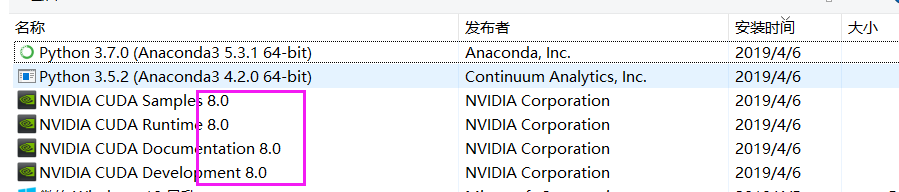





















 4116
4116











 被折叠的 条评论
为什么被折叠?
被折叠的 条评论
为什么被折叠?








